Při úpravě obrázků hraje přesná shoda barev zásadní roli, zejména když pracuješ s několika snímky, které byly pořízeny za různých světelných podmínek. Farbaufnehmer v Camera Raw ti umožňuje měřit přesné barevné hodnoty a upravit své barvy pomocí těchto hodnot. V tomto návodu ti ukážu, jak efektivně využít Farbaufnehmer k optimalizaci tvé úpravy obrázků.
Nejdůležitější poznatky
- Farbaufnehmer je užitečný nástroj pro měření a úpravu barev.
- Můžeš odebrat RGB hodnoty barev, abys dosáhl konzistentních výsledků ve svých obrázcích.
- S Farbaufnehmerem můžeš cíleně upravit barevnou teplotu a odstín, abys zlepšil kvalitu obrázků.
- Díky kombinaci hodnot můžeš provádět přesné barevné korekce.
Co je Farbaufnehmer a kde ho najdeš?
Farbaufnehmer je nástroj uvnitř rozhraní Camera Raw a nachází se na konci panelu nástrojů. Vypadá jako pipeta nebo kříž a je to důležitý nástroj k určení příslušné RGB hodnoty barvy.

Měření RGB hodnot
Vyber Farbaufnehmer a klikni na barvu v tvém obrázku. Například můžeš kliknout na červený objekt. Po kliknutí se ti zobrazí RGB hodnota, jako např. 269, 64, 0. Toto ti poskytne přesný údaj, který můžeš použít pro další úpravy.
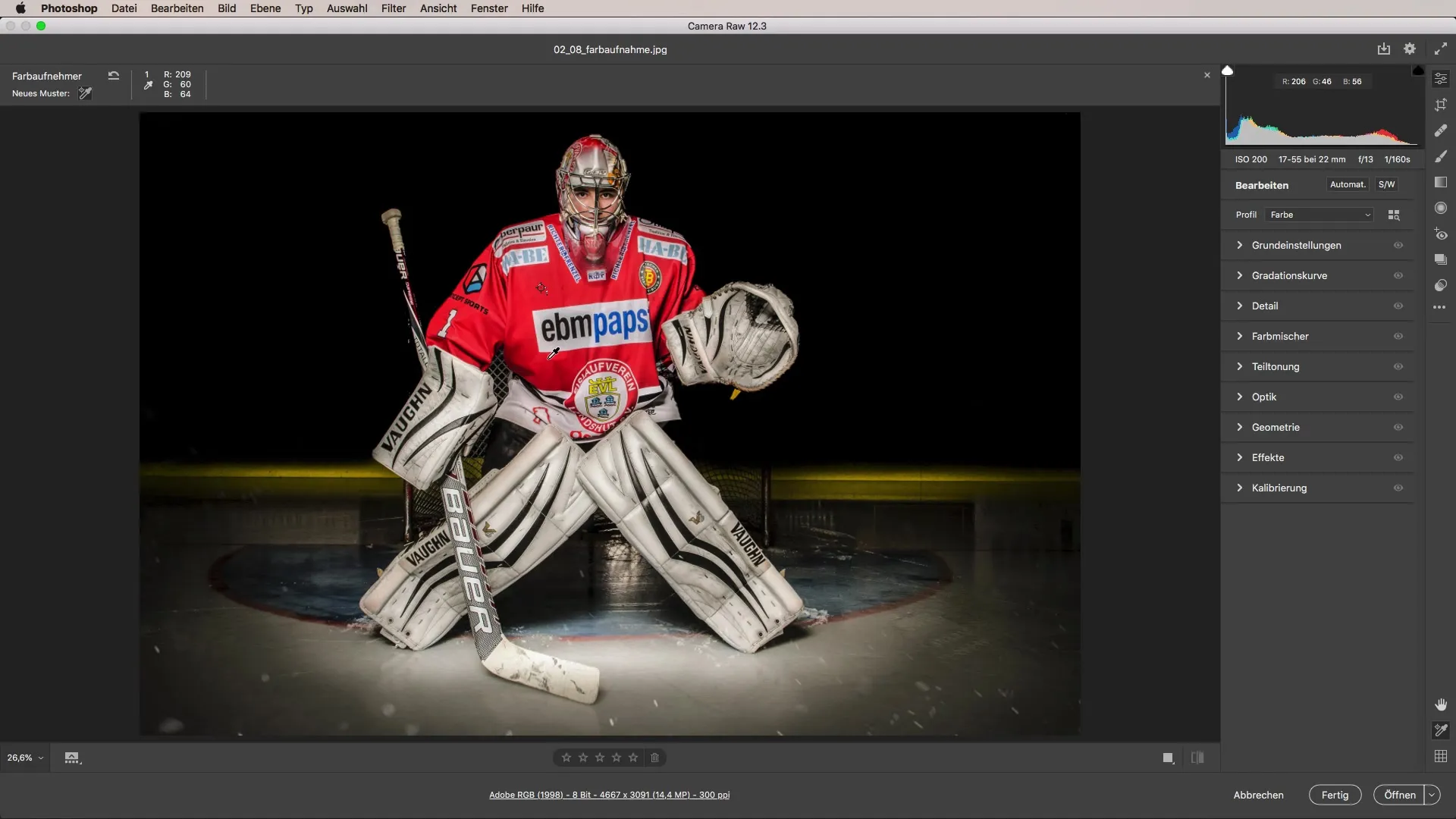
Pokud jsi pořídil několik obrázků a zjistil, že osvětlení nebo barevná teplota byla v každém obrázku odlišná, může ti Farbaufnehmer pomoci tyto rozdíly vyrovnat.
Úprava barev
Až zjistíš RGB hodnoty, můžeš tyto hodnoty použít v Photoshopu k provedení cílených barevných úprav. Použij štětec v režimu „Barva“, abys maloval barvu přes oblasti, které mají být upraveny. Takto můžeš dostat identické barvy do svého obrázku, aniž bys trávil příliš mnoho času spletitým retušováním.
Zpřesnění vyvážení bílé
Dalším scénářem použití Farbaufnehmere je, když chceš upravit určitou barvu, jako je bílý ledový povrch. Klikni na plochu a získej RGB hodnotu, například 223, 221, 215. Pokud chceš posunout barvu směrem k bílé, můžeš to udělat pomocí ovládacího prvku pro vyvážení bílé.
Umísti pipetu blízko neutrálního bodu bílé v obrázku, abys viděl, jak se vyvážení bílé mění. Hodnoty se pak mohou změnit, což ti pomůže dosáhnout přesnějšího odstínu.
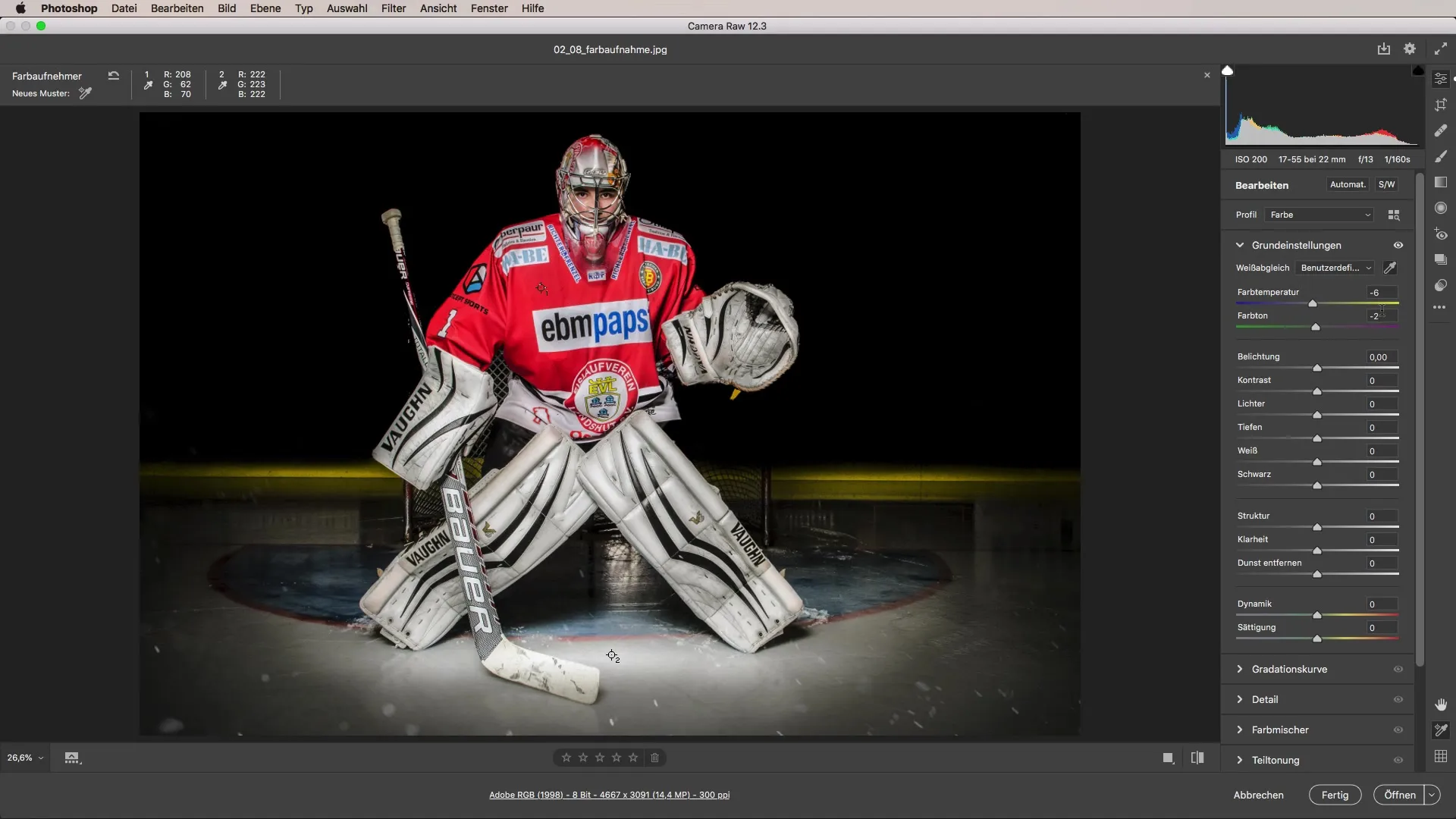
Sledování změn a provádění úprav
Jakmile provedeš vyvážení bílé, můžeš hodnoty znovu zkontrolovat pomocí Farbaufnehmere. Tím se ukáže, zda byly úpravy úspěšné. Pokud je nová hodnota 219, 219, 219, můžeš provést další úpravy, abys dosáhl čisté bílé.
Posuň jezdce pro barevnou teplotu a odstín a nadále měř hodnoty. Je důležité poznamenat, že také možná budeš muset upravit expozici, abys optimalizoval jas.
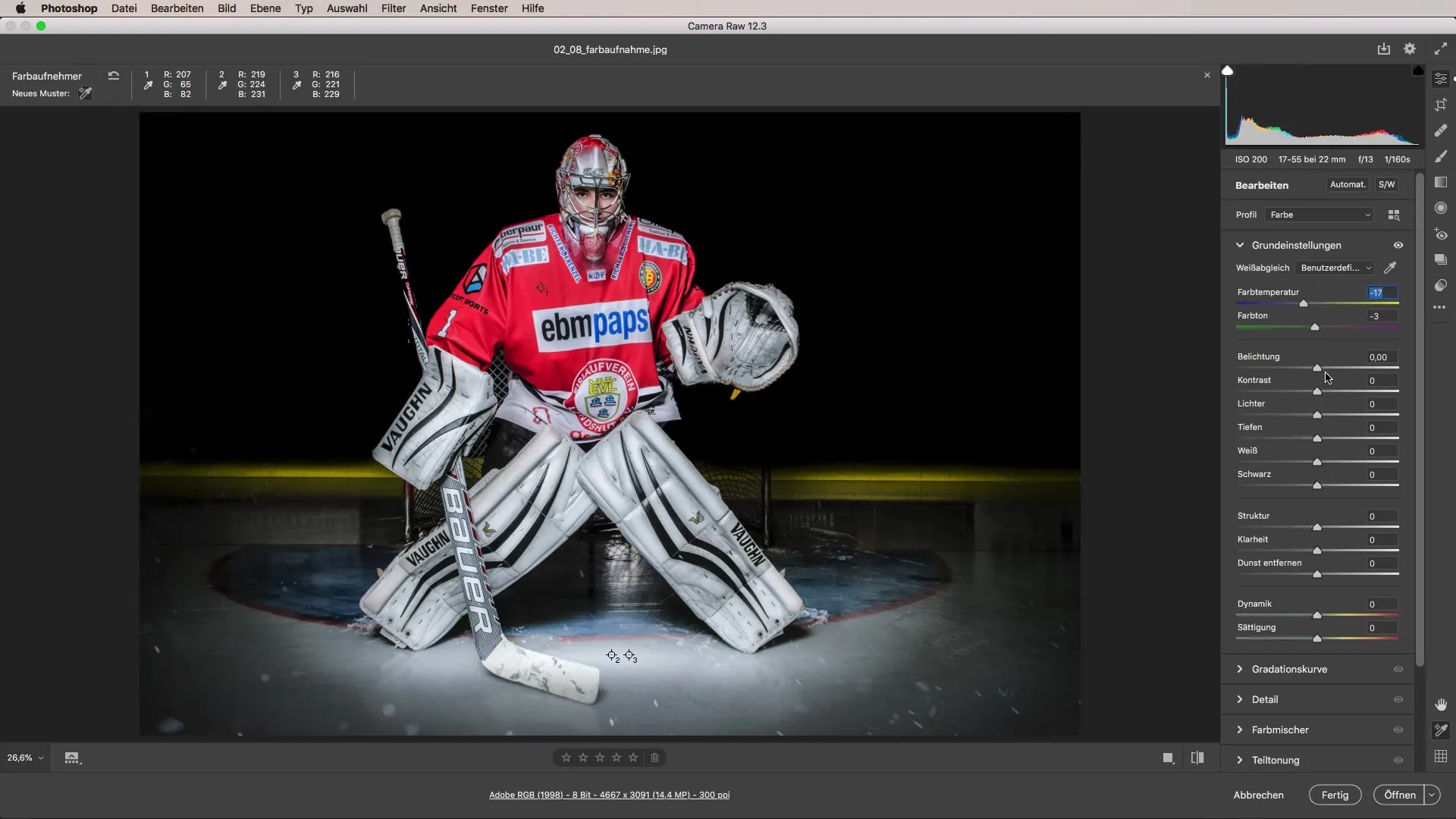
Závěr
Použití Farbaufnehmere v Camera Raw je efektivní způsob, jak měřit barevné hodnoty a provádět cílené úpravy. Ať už chceš harmonizovat různá světelná prostředí nebo přesně sladit barvy – s Farbaufnehmerem máš k dispozici univerzální nástroj, který posune tvou fotografii na další úroveň. Experimentuj s různými funkcemi a dosáhni úžasných výsledků ve svých obrázcích.
Souhrn - Farbaufnehmer v Camera Raw: Krok za krokem návod k barevnému korekci
Tento návod ti ukáže, jak používat Farbaufnehmer v Camera Raw k perfektním barevným korekcím. Měřit, upravit a dosáhnout požadovaného výsledku – s těmito kroky zvládneš barevné korekce.
Často kladené otázky
Co je Farbaufnehmer?Farbaufnehmer je nástroj v Camera Raw, s nímž můžeš měřit a upravovat RGB hodnoty barev.
Jak mohu používat Farbaufnehmer?Zvol nástroj a klikni na barvu v obrázku, abys určil RGB hodnotu.
Jak mohu upravit barevné hodnoty?Použij RGB hodnoty v Photoshopu a režim štětce „Barva“, abys provedl cílené úpravy.
Co je vyvážení bílé?Vyvážení bílé ti pomáhá dosáhnout neutrální bílé tím, že upravuješ barevnou teplotu a odstín.
Jak zlepším jas svého obrázku?Pokud je to nutné, uprav expozici, abys optimalizoval jas. Experimentuj s jezdci pro barevnou teplotu a odstín, abys dosáhl požadovaného výsledku.


